EC-CUBE4 管理機能
オーナーズストア>プラグイン>プラグイン一覧
インストールプラグイン一覧の概要
インストールプラグイン一覧は、EC-CUBE4にインストールしたプラグインが一覧で表示されます。
一覧は
- オーナーズストアのプラグイン
- ユーザー独自プラグイン
に分けて一覧表示されます。
「オーナーズストアのプラグイン」では、管理画面の「オーナーズストア>プラグイン>プラグインを探す」や 「オーナーズストア」から入手・購入ししたプラグインが一覧表示されます。 4.1.0からは、いくつかの公式プラグインが初期インストールされており、プラグインを有効化すると使用できるようになりました。
「ユーザー独自プラグイン」では、プラグインのパッケージをそのままアップロードしてインストールしたプラグインが一覧表示されます。 自分で新しい機能プラグインを開発してEC-CUBE4にインストールする場合などは、パッケージを直接アップロードするので独自プラグインとなります。
オーナーズストアのプラグインとユーザー独自プラグインの違いですが、オーナーズストアのプラグインはストアに会員登録を行い、購入するプラグインをインストールするサイトを登録することで、 購入履歴とプラグイン一覧が連携されます。これによりインストール済のプラグインがアップデートされた場合、EC-CUBE4の管理画面上に更新案内が表示されるようになります。
ユーザー独自プラグインの場合(自分でアップロードした場合)はプラグインのアップデートがあっても管理画面に通知などの表示はされませんので、アップデート情報を自身でチェックしておく必要があります。
プラグイン一覧画面
オーナーズストアのプラグイン
オーナーズストアから購入したプラグインを本プラグイン一覧画面からインストールする参考例です。
【プラグインインストールまでの流れ】
- 1 EC-CUBEオーナーズストアへ会員登録。(操作1回のみ)
- 2 オーナーズストアのMYページ内で、インストール先のサイトURLを登録、認証キーを取得。(操作1回のみ)
- 3 取得した認証キーをEC-CUBE4の管理画面に登録。(操作1回のみ)
- 4 導入したい無料/有料プラグインを購入。
- 5 EC-CUBE4の「プラグイン一覧」画面上に反映された購入プラグインの「インストール」ボタンをクリックしてインストール。
- 6 EC-CUBE4の「プラグイン一覧」の「オーナーズストアのプラグイン」に表示されたインストール済プラグインの「▶」(有効化)をクリック。
- 7 インストールしたプラグインに設定管理画面がある場合はプラグイン一覧に表示される歯車マーク(設定)を開き、プラグインの画面や説明を元に設定。
以上の流れで、プラグインがEC-CUBE4にインストール、有効化され、新しい機能をEC-CUBEに追加する事が出来ます。
プラグインにアップデートやバージョンアップなどの新しいバージョンがリリースされると、この画面のアップデートの欄にその情報が表示されますので、「アップデート」ボタンをクリックして新しいバージョンのプラグインを入手・反映する事が出来ます。
画面右上の「オーナーズストアから新規追加」は、管理画面の「オーナーズストア>プラグイン>プラグインを探す」の画面に遷移します。
※認証キーが登録されていない場合認証キーの登録画面へ遷移します。
不要となったプラグインはXマーク(削除)をクリックすると削除されます。
ユーザー独自プラグイン
自分で開発したプラグインや入手したプラグインを直接アップロードした場合、この一覧に表示されます。 デフォルトでは「インストールされているプラグインはありません。」と表示されます。
右上の「アップロードして新規追加」ボタンをクリックすると、「独自プラグインのアップロード」画面へ遷移します。こちらで独自のプラグインをアップロードできます。
また、4.2.0 からは悪意のあるユーザーがファイルのアップロード機能やJavaScriptなどのコンテンツを悪用してサイトを改ざん/攻撃するのを防ぐため、 該当の機能を無効化できるようになりました。
該当の機能が有効化されている場合、機能ページの上部にメッセージが表示されます。 無効化されている場合は、該当の機能にアクセスすると機能が制限されている旨のページが表示されます。
【プラグインご利用上の注意】
販売されているプラグインには、無料のものと有料のものがあります。
どちらのプラグインもダウンロードする時点でそのプラグイン配布元が指定するライセンスに同意する必要があります。
特に有料プラグインについては、販売元の利用規定を良く理解した上で利用する必要があります。
例えば、購入したプラグインは独自プラグインとして複数の構築サイトへコピーして導入する事が出来ますが、そのような利用が制限されているプラグインもあります。
実際にプラグインのコピー利用は可能ですが、不正利用されていることが分かった場合の事も考えて利用しましょう。特に、サイトオーナーは全く意識しないまま、 直接プラグイン販売元にサポートの問い合わせをされるケースがありますが、その場合、販売した履歴が無いお客様へのサポート対応は難航することも考えられます。 購入されたのであれば、まずはその購入先へサポートのご依頼をお願いします。
EC-CUBEの構築を依頼される際には、プラグイン購入費用やプラグイン自体のサポートはどうなるのか、などをきちんと制作会社へ確認するようにしましょう。
もし、不正に適用されたプラグインであった場合、そのプラグインにバグがあったとしてもアップデートやサポートを受けれなかったり、プラグイン代金を改めて請求されるという可能性もありますので、注意が必要ですね。





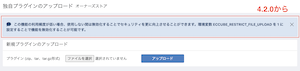
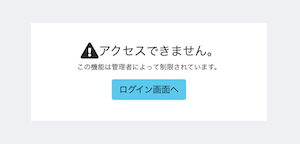

ワンポイント
プラグインは「インストール」しただけでは動きません!インストール後に、プラグイン一覧画面でそれぞれのプラグインを「有効化」する必要があります。
またプラグインによっては、有効化するだけでは一見何の変化も起きないものもあります。 ですが、プラグインの有効化で生成された新たなブロックの配置やデフォルトブロックとの差し替え、プラグイン自体の設定画面で各種設定、 特定のTwigテンプレートファイルに一文追記編集など、プラグインによって色々な初期設定等をしなければならないものもありますので、 プラグインの販売説明ページや付属マニュアルがある場合は、プラグインの購入前に読むことが出来ますので事前に十分作業手順などを読んでおきましょう。
【プラグインの注意点】
プラグインの有効化/無効化の切り替えだけでは問題は少ないと思いますが、プラグイン削除を行うとプラグインの設定の値なども消えることがあります。 その後再度プラグインをインストールした場合設定値が初期化されてしまいますので、運用途中のプラグインの削除には注意が必要です。